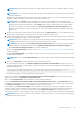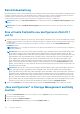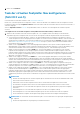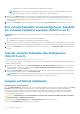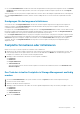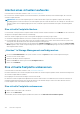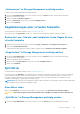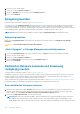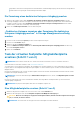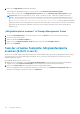Users Guide
Bereichsbearbeitung
Im Bearbeitungsmodus können Sie die Anzahl der physischen Festplatten pro Bereich nicht ändern. Wenn genügend verfügbare physische
Festplatten vorhanden sind, können Sie die Anzahl der Bereiche verringern oder erhöhen. Sie können ebenfalls den Inhalt eines Bereichs
verändern, indem Sie den Bereich entfernen und eine neue physische Festplatte für diesen Bereich auswählen.
Um eine virtuelle Festplatte erfolgreich zu erstellen, müssen stets mindestens zwei Bereiche vorhanden sein.
ANMERKUNG: Wenn Sie auf Bereichsbearbeitung klicken, wird die bereits angewendete intelligente Datenspiegelung ungültig
werden.
ANMERKUNG: Die Funktion Intelligente Datenspiegelung wird nicht auf PERC 9-Controllern oder höheren PERC-Controllern
unterstützt.
Eine virtuelle Festplatte neu konfigurieren (Schritt 1
von 3)
1. Wählen Sie die physischen Festplatten aus, die Sie in die virtuelle Festplatte einschließen wollen. Sie können die Kapazität der virtuellen
Festplatte erweitern, indem Sie weitere physische Festplatten hinzufügen. Auf einigen Controllern können physische Festplatten auch
entfernt werden.
Die Änderungen, die Sie an der Auswahl physischer Festplatten vornehmen, werden in der Tabelle Ausgewählte physische
Festplatten angezeigt.
ANMERKUNG:
Es ist u. U. möglich für einen Controller, der mehr als einen Kanal besitzt, ein virtuelles Laufwerk zu konfigurieren,
das Kanal-redundant ist.
ANMERKUNG: Wenn sich bei den Controllern PERC H310 Adapter, PERC H310 Mini Monolithic, PERC H310 Mini Blades, PERC
H700, PERC H710 Adapter, PERC H710 Mini Blades, PERC H710 Mini Monolithic, PERC H710P Adapter, PERC H710P Mini
Blades, PERC H710P Mini Monolithic, PERC H800, PERC H810 Adapter, PERC H330 Adapter, PERC H330 Mini Monolithic, PERC
H330 Mini Blades, PERC H330 Embedded, PERC H730 Adapter, PERC H730 Mini Monolithic, PERC H730 Mini Blades, PERC
H730P Adapter, PERC H730P Mini Monolithic, PERC H730P Mini Blades, PERC H730P Slim, PERC H740P Adapter, PERC
H740P Mini Monolithic, PERC H830 Adapter, PERC H840 Adapter, PERC H730P MX , PERC H745P MX and PERC FD33xD/
FD33xS, PERC H745 and PERC H345 Adapter irgendein von Ihnen ausgewähltes Laufwerk im heruntergefahrenen Zustand
befindet, wird eine Meldung vom System angezeigt, die die IDs der heruntergefahrenen Laufwerke und die Verzögerung der Task-
Ausführung auf denselben angibt.
ANMERKUNG: Wenn für die Controller PERC H310 Adapter, PERC H310 Mini Monolithic, PERC H310 Mini Blades, PERC H700,
PERC H710 Adapter, PERC H710 Mini Blades, PERC H710 Mini Monolithic, PERC H710P Adapter, PERC H710P Mini Blades,
PERC H710P Mini Monolithic, PERC H800, PERC H810 Adapter, PERC H330 Adapter, PERC H330 Mini Monolithic, PERC H330
Mini Blades, PERC H330 Embedded, PERC H730 Adapter, PERC H730 Mini Monolithic, PERC H730 Mini Blades, PERC H730P
Adapter, PERC H730P Mini Monolithic, PERC H730P Mini Blades, PERC H730P Slim, PERC H740P Adapter, PERC H740P Mini
Monolithic, PERC H830 Adapter, PERC H840 Adapter, PERC H730P MX , PERC H745P MX and PERC FD33xD/FD33xS, PERC
H745 und PERC H345 in der Festplattengruppe freier Speicherplatz zur Verfügung steht, können Sie die Kapazität der virtuellen
Festplatte erweitern. Klicken Sie zum Erweitern der Kapazität der virtuellen Festplatte auf Kapazität erweitern.
2. Klicken Sie auf Fortfahren, um zum nächsten Bildschirm zu wechseln oder Assistent beenden, wenn Sie abbrechen möchten.
„Neu konfigurieren“ in Storage Management ausfindig
machen
1. Im Fenster Server Administrator in der System-Struktur erweitern Sie Speicher, um die Controller-Objekte anzuzeigen.
2. Erweitern Sie ein Controller-Objekt.
3. Wählen Sie das Objekt Virtuelle Festplatte aus.
4. Wählen Sie Neu konfigurieren aus dem Drop-Down-Menü Verfügbare Tasks aus.
142
Virtuelle Festplatten